Cómo apagar la luz de estado en tu Nest Cam

De forma predeterminada, la Nest Cam tiene una luz de estado en la parte frontal que es bastante sutil, pero aún así puede ser una distracción dependiendo de cómo uses la Cámara. He aquí cómo apagarlo.
RELACIONADO: Cómo atenuar el brillo cegador de las luces LED de tus dispositivos
Esas pequeñas luces LED en todos tus componentes electrónicos son un poco molestas, y hay formas de cubrirlas ellos arriba o al menos atenuarlos para que sean menos severos. El LED de luz de estado de la Nest Cam no es tan malo, pero cuando estás viendo la transmisión en vivo en tu teléfono o tableta, el LED parpadea constantemente, lo que puede ser algo molesto. Y la mayoría de las veces no hay una buena razón para tenerlo de todos modos.
Para apagar la luz de estado de tu Nest Cam, comienza abriendo la aplicación Nest en tu teléfono y tocando la vista en vivo de tu Nest Cam.
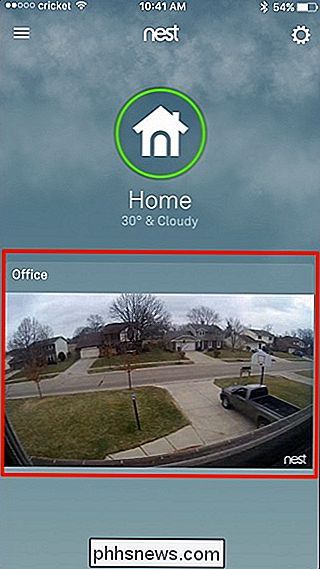
Toque el ícono de ajustes de ajustes en la esquina superior derecha de la pantalla.
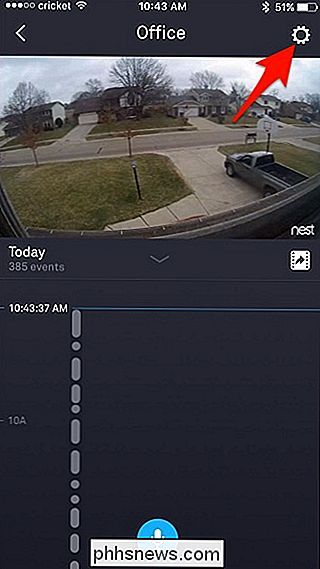
Desplácese hacia abajo y seleccione "Luz de estado" de la lista.
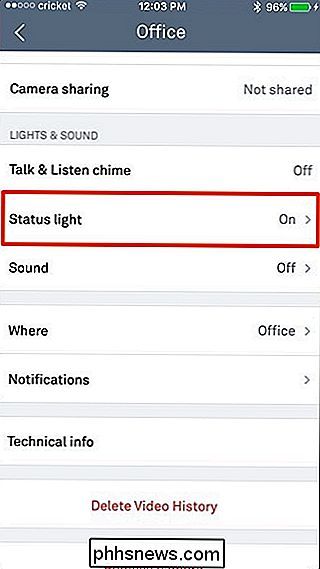
Habrá dos opciones que puede desactivar: "Capturar video "Y" Viendo la cámara ". La primera opción controla la totalidad de la luz de estado, mientras que la última solo deshabilita el parpadeo cuando alguien está viendo la vista en vivo, como se explicó anteriormente.
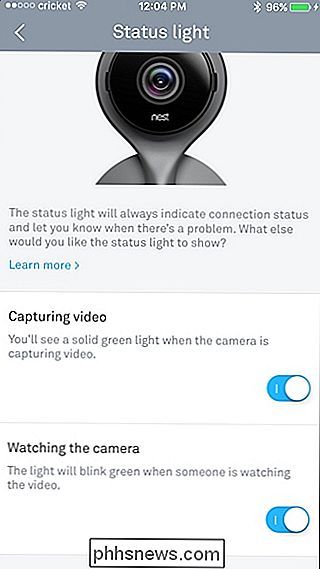
Tenga en cuenta, sin embargo, que deshabilitar "Capturar video" también deshabilitará " Ver la cámara ", por lo que puede tener el estado todavía encendido pero no parpadeando mientras mira la vista en vivo, o apagar completamente el estado.
Una vez que desactiva cualquiera de las configuraciones, guardará automáticamente los cambios y usted ' Será bueno ir, no es necesario agarrar la cinta para taparla.

Cómo subir fotos y videos HD más precisos a Facebook desde su teléfono
Si ha notado una gran diferencia entre la calidad de las fotos y videos en su teléfono y las versiones que carga en Facebook, no estás imaginando cosas: de forma predeterminada, los clientes móviles de Facebook cargan fotos y videos usando configuraciones de menor calidad. Arreglemos eso. RELACIONADO: Olvídese de la aplicación Facebook: use el sitio móvil para una experiencia menos molesta Cuando carga medios desde su teléfono a Facebook desde la aplicación móvil iOS o Android, la aplicación está configurada con configuraciones de datos móviles que reducen significativamente la calidad de tus cargas.

Cómo evitar que la aplicación IMDB le envíe notificaciones
Recientemente, la aplicación IMDB comenzó a enviar notificaciones de "Trailers destacados". Por lo que puedo adivinar, aquí es donde la productora le paga a IMDB para enviar un enlace al tráiler a un montón de personas en un esfuerzo por promocionarlo. Si IMDB no recibe un pago, simplemente molestan a sus fans sin ningún motivo.



